Son güncelleme: 24.08.2023
Yüz sil komutu çoğunlukla yüzey ayrıntı oranı yüksek parçaların yüzey kalitesini arttırmak ya da daha yumuşak geçişler elde etmeyi amaçlayarak kullanılan bir komuttur. Bir gövde üzerindeki seçtiğiniz herhangi bir yüzü tamamen siler. Bu sayede silinen yüzler yerine yüzey komutlarıyla yeni yüzler inşa ederek tasarımlarınız iyileştirilebilir.
Yüz sil komutu içerisinde 3 seçenek barındırır.
- Sil
- Sil ve Yama
- Sil ve Doldur
Sil: Katı ya da gövdesi üzerindeki yüzleri siler.
Sil ve Yama: Silme işlemini yapıp geometriye göre tamamlayıcı davranır.
Sil ve Doldur: Silme işlemini yapıp “dolgu yüzeyi” komutu gibi davranır ve alanı doldurur.
“SİL” Komutu
“Sil” komutu katı gövde üzerinde seçtiğimiz herhangibir yüzü tamamen kaldırmaya yarar. Fakat bu komut istediğimiz yüzü ya da yüzleri kaldırırken geometri koşullarından dolayı katı gövdeyi bir yüzey gövdesine çevirir.
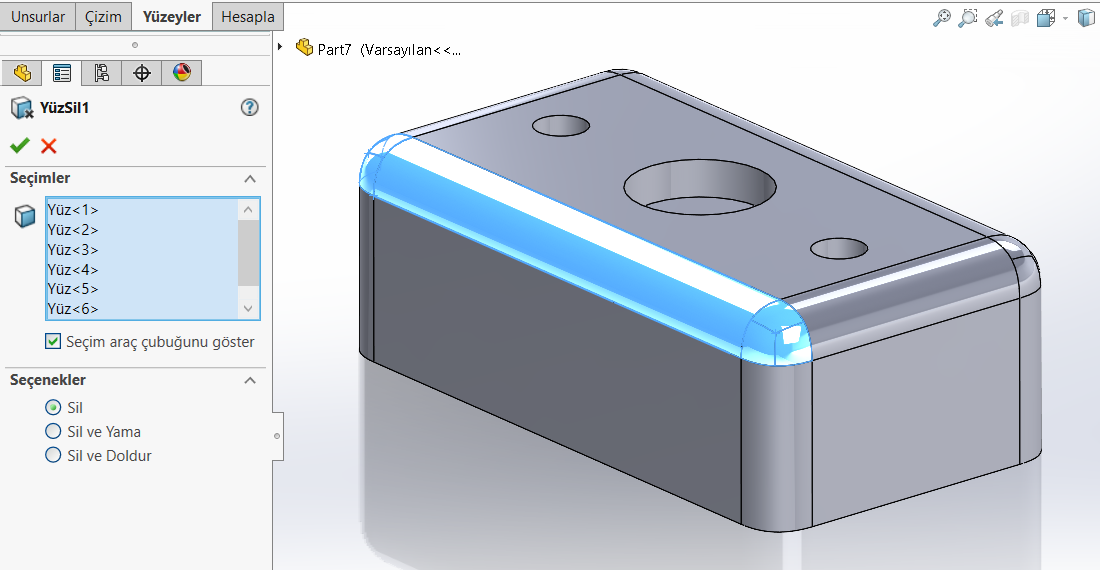
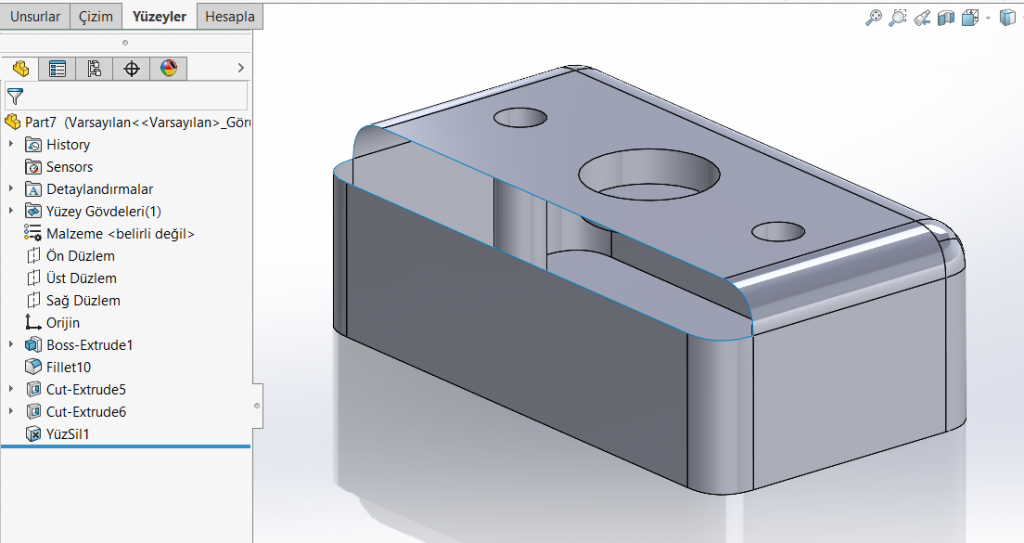

“SİL VE YAMA” Komutu
“Sil ve Yama” komutu seçtiğiniz yüzleri silerek bağlantılı olduğu diğer yüzlerden referansla yeni yüzler oluşturur. Silinen yüzlerin bağlantılı olduğu bu yüzler, geliş doğrultularının devamı şeklinde yeni yüz veya yüzler oluştururlar.
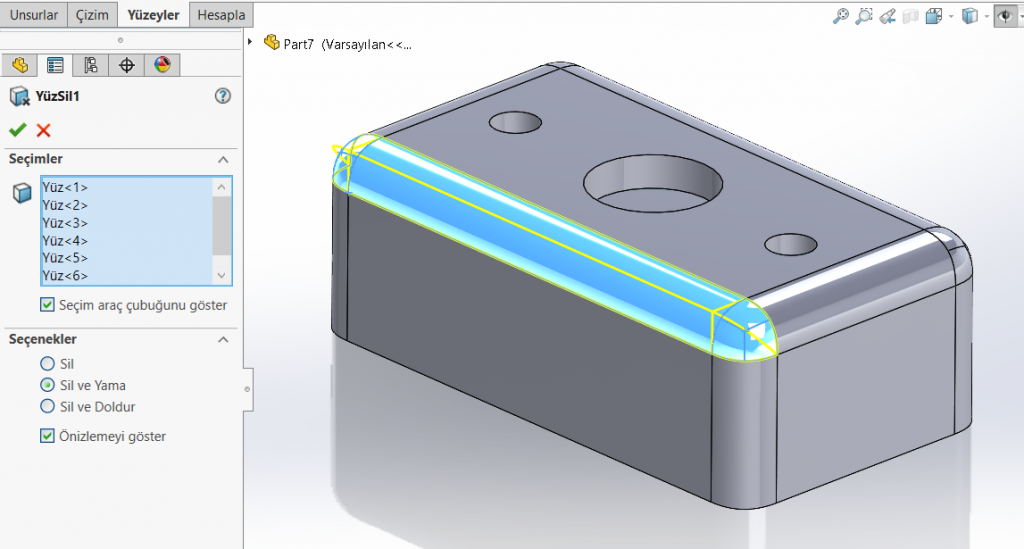
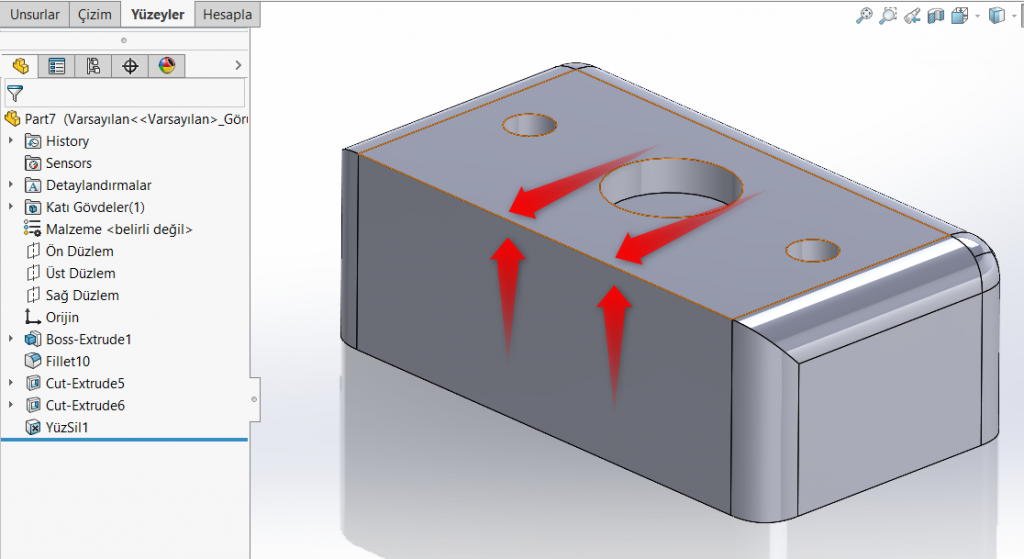
“SİL VE DOLDUR” Komutu
“Sil ve Doldur” komutu seçtiğiniz yüzleri “Sil” seçeneğindeki gibi siler ve o bölgeye “Dolgu Yüzeyi” komutundaki gibi kapalı geometri oluşturacak tüm kenarları seçerek silinen bölgeyi doldurur.
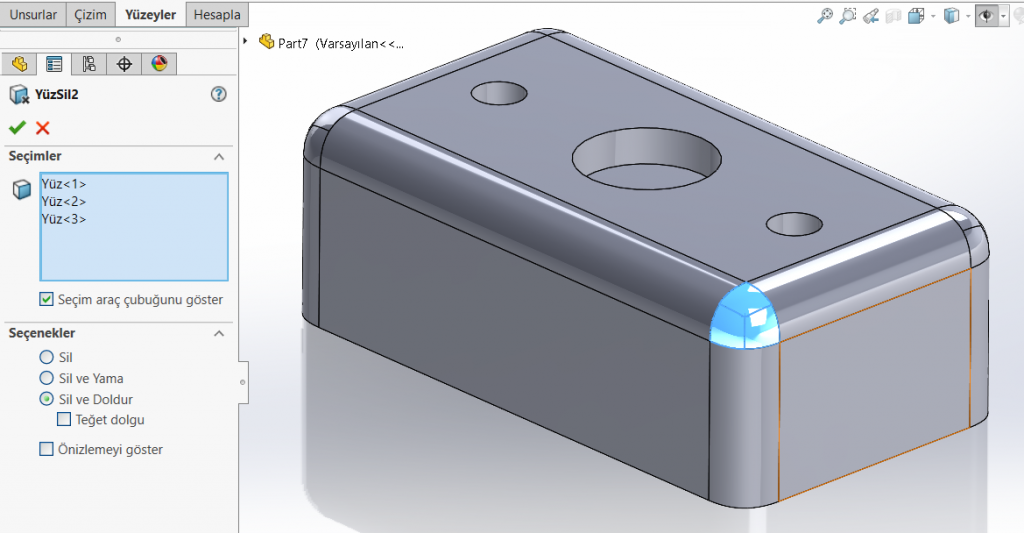
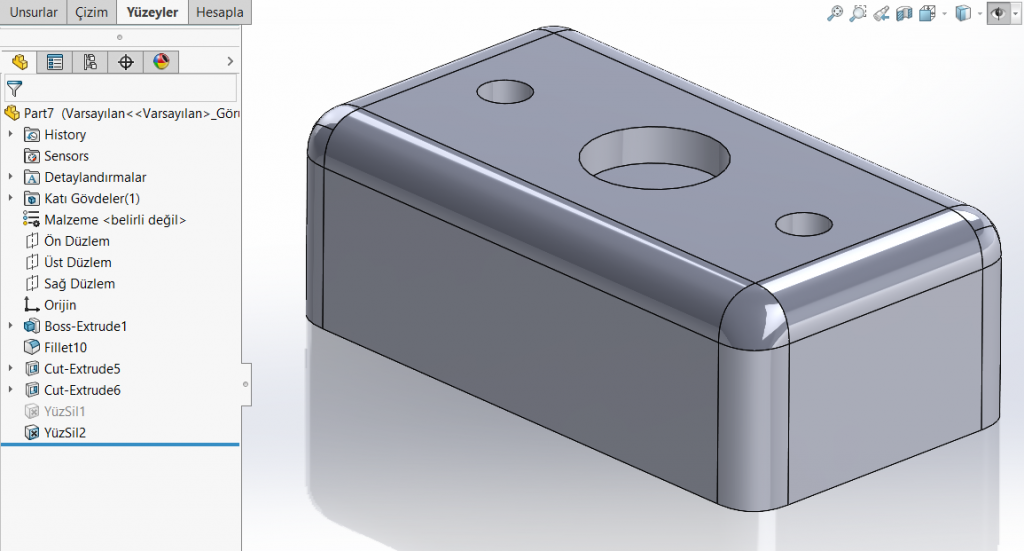
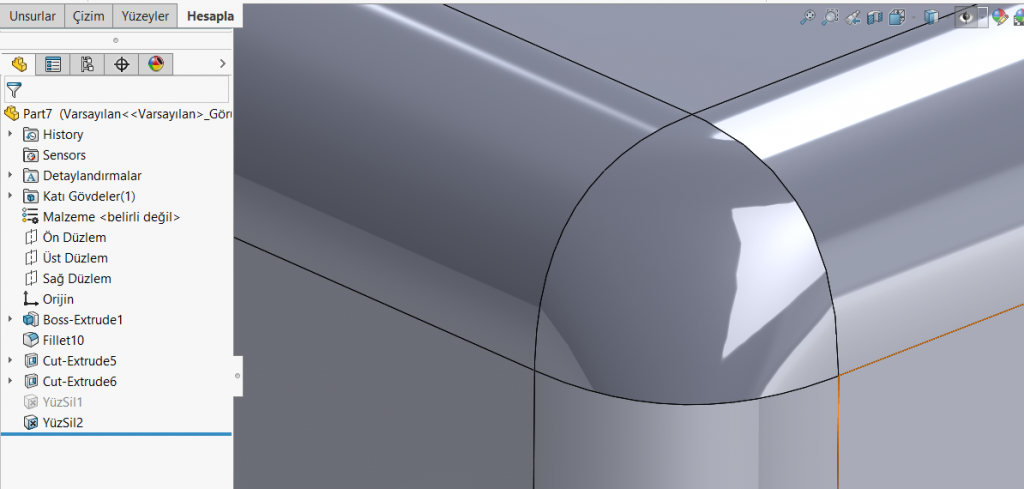
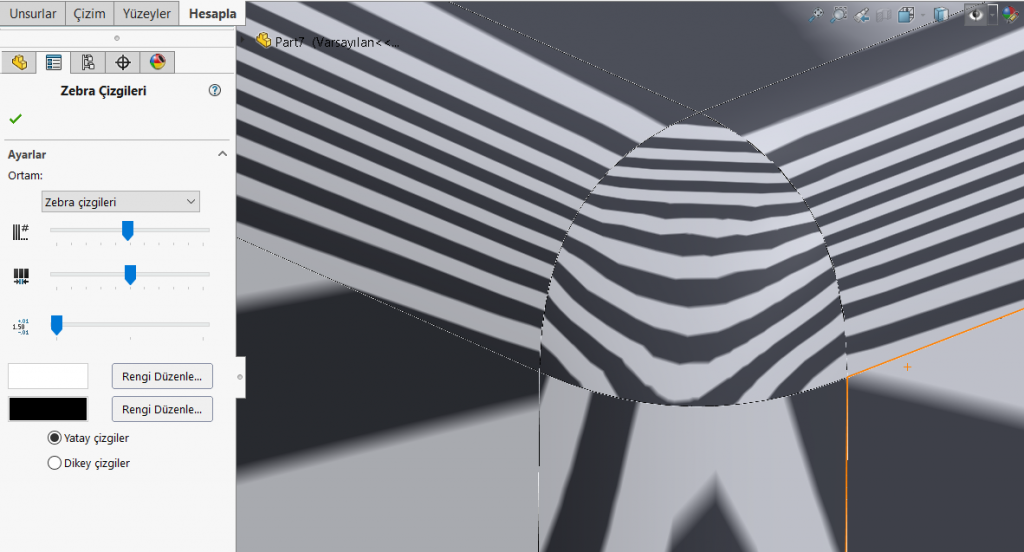
Fakat doldurulan bölgenin yüzey kalitesi tatmin edici gözükmüyor. Daha ayrıntılı incelemek adına alana yakınlaşıp “Zebra Çizgileri” komutundan yararlanalım.
“Zebra Çizgileri” komutundan anlaşılıyor ki yüzey kalitesi istenilen düzeyde değil. Daha yumuşak ve kaliteli geçişler elde etme adına “Sil ve Doldur” komutunun altında “Teğet Dolgu” seçeneği bulunur. “Teğet Dolgu” seçeneğini işaretleyip yüzey kalitesini tekrar kontrol ediyoruz.
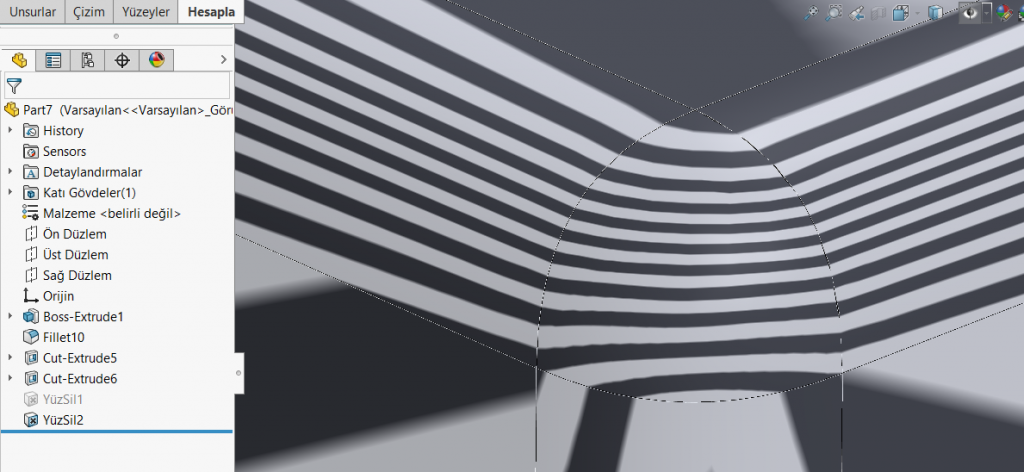
Zebra Çizgilerinden de anlaşılacağı üzere “Teğet Dolgu” seçeneği ile daha yumuşak bir geçiş sağlayabiliyoruz.















